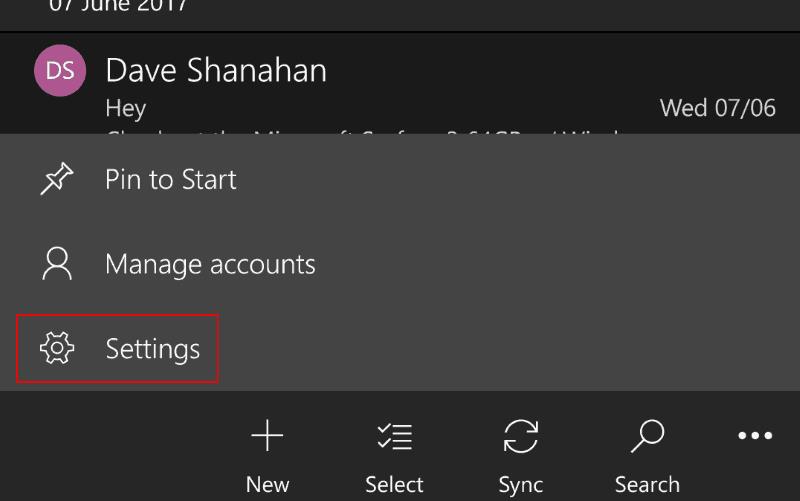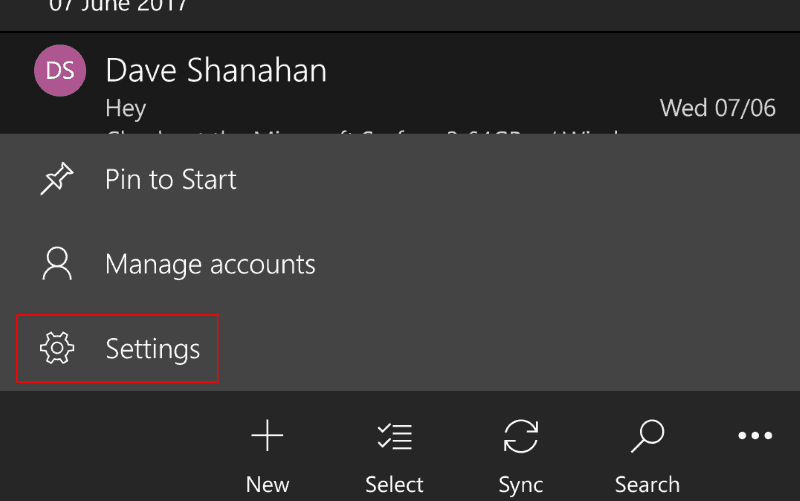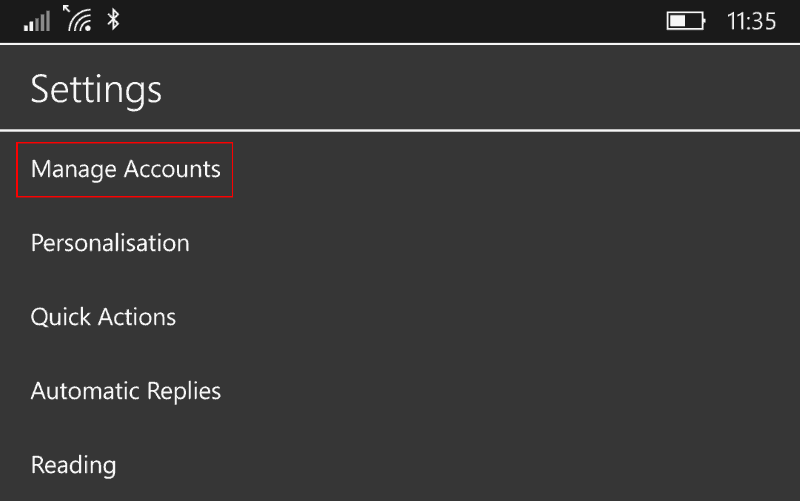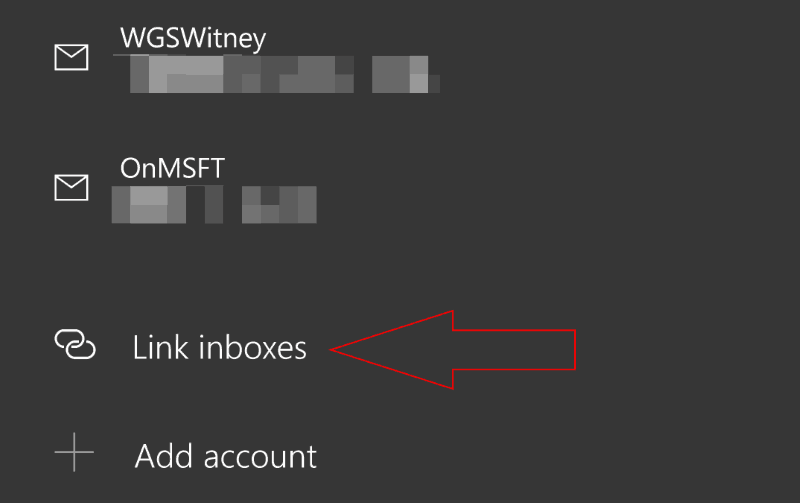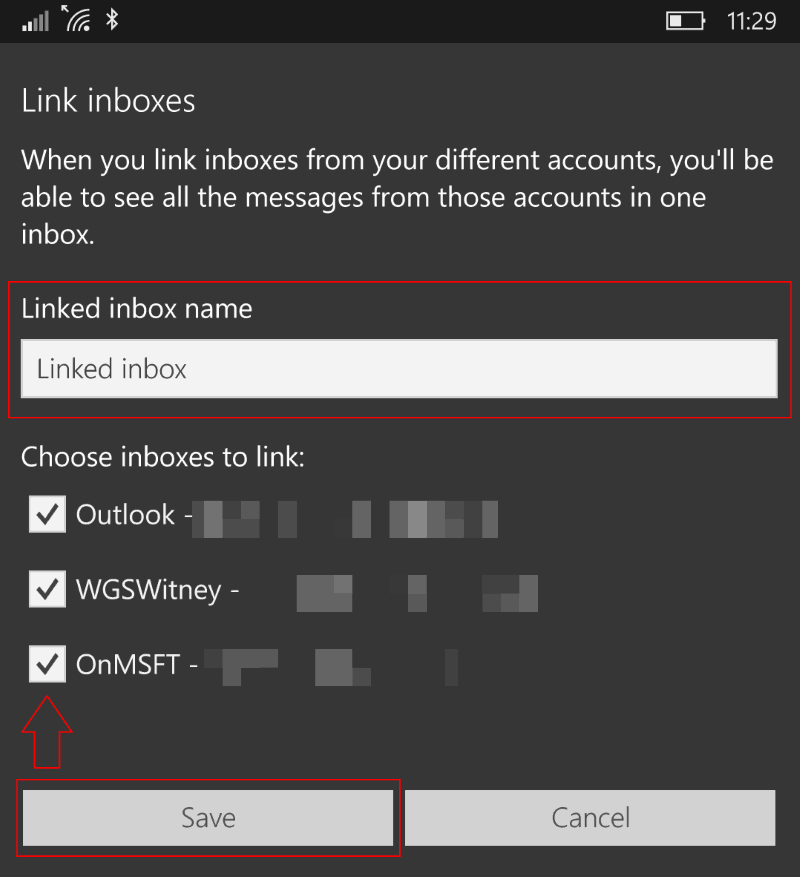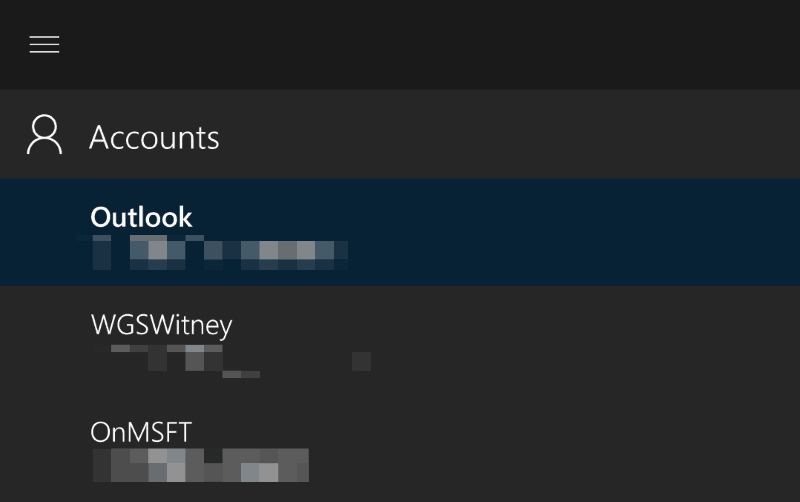Linkitetyn postilaatikon avulla voit tarkastella useiden tilien sähköposteja yhdessä kansiossa. Ominaisuus on ollut sisäänrakennettu osa Windows 10 Mail -sovellusta vuoden 2015 lopusta lähtien, ja se on saatavilla sekä työpöytä- että mobiiliversiossa.
Aloita avaamalla sovellus ja napsauttamalla vasemmassa alakulmassa olevaa hammasrataskuvaketta avataksesi Asetukset-ruudun. Napsauta puhelimissa ja laitteissa, joissa on pienempi näyttö, kolmea pistettä oikeassa alakulmassa ja sitten valikossa ”Asetukset”.
Napsauta ”Hallinnoi tilejä” nähdäksesi luettelon kaikista sovellukseen lisäämistäsi tileistä. Jos et ole vielä määrittänyt toista postilaatikkoasi, napsauta ”Lisää tili” -painiketta ja määritä se noudattamalla ohjeita. Kun tilisi on valmis linkitettäväksi, aloita toimenpide napsauttamalla Linkitä postilaatikot -painiketta.
Näkyviin tulee uusi näyttö, jossa voit luoda linkitetyn postilaatikon. Voit valita sisällytettävät tilit vaihtamalla valintaruutuja. Tilit, joita et valitse, säilyvät yksittäisinä linkittämättöminä postilaatikoina.
Saatavilla on myös mahdollisuus muuttaa postilaatikon nimeä. Tämä on nimi, joka näkyy Mail-sovelluksen sivupalkissa, kun linkki on määritetty. Kun olet muuttanut asetuksia, viimeistele linkitetty postilaatikko ja lisää se sovellukseen napsauttamalla Tallenna.
Voit nyt tarkastella kaikkia sähköpostisi linkitetyillä tileillä yhdestä Mail-näkymästä. Se voi auttaa sinua pysymään järjestyksessä ja pysymään ajan tasalla sähköpostistasi, jolloin vältytään jatkuvalta vaihtamiselta tilien välillä. Kaikki sähköpostisi pysyvät tilillä, josta ne ovat peräisin. Jos vastaat viestiin, se lähetetään osoitteesta, johon se vastaanotettiin.
Linkitetyt postilaatikot eivät sovellu kaikille, mutta ne voivat tehdä sähköpostistasi helpommin hallittavissa, jos sinulla on useita tilejä. Ne voivat olla erityisen hyödyllisiä, jos sinulla on useita yritysosoitteita tai käytät kahta henkilökohtaista tiliä eri verkkopalveluihin.Luomalla linkitetyn postilaatikon voit käyttää useita osoitteita ilman, että sinun tarvitsee tietoisesti vaihtaa niiden välillä, mikä säästää aikaa ja yksinkertaistaa työnkulkua.
FAQ
Kuinka voin muodostaa yhteyden linkitettyyn palvelimeen?
Määritä paikallinen kirjautumistunnus, joka voi muodostaa yhteyden linkitettyyn palvelimeen. Paikallinen kirjautuminen voi olla joko kirjautuminen SQL Server Authenticationilla tai Windows Authentication -kirjautuminen. Windows-ryhmän käyttöä ei tueta.
Kuinka luon linkitetyn palvelimen SQL:ssä?
SQL Server Management Studion käyttäminen. Linkitetyn palvelimen luominen toiseen SQL Server -esiintymään SQL Server Management Studion avulla. Avaa SQL Server Management Studiossa Object Explorer, laajenna Palvelinobjektit, napsauta hiiren kakkospainikkeella Linkitetyt palvelimet ja valitse sitten Uusi linkitetty palvelin.
Mikä LinkedIn on ja miten liittyä?
LinkedIn on maailman suurin ammatillinen verkosto, jossa on satoja miljoonia jäseniä, ja kasvamme nopeasti. Missiomme on yhdistää maailman ammattilaiset tehdäksemme heistä tuottavampia ja menestyvämpiä. LinkedIniin liittyminen ja profiilin luominen:
Kuinka rekisteröin LinkedIn-tilin?
Siirry LinkedIn-kirjautumissivulle. Kirjoita etu- ja sukunimesi, sähköpostiosoitteesi ja käyttämäsi salasana. Huomautus: Sinun on käytettävä oikeaa nimeäsi profiilia luodessasi.
Kuinka määrittää linkitetyt palvelimet SQL Serverissä?
Voit kuitenkin tehdä tämän myös Enterprise Managerin (2000) tai SQL Server Management Studion (2005) kautta. ”Turvallisuus”-solmun alla on ”Linkitetyt palvelimet” -solmu, jonka avulla voit lisätä ja määrittää linkitettyjä palvelimia. Voit määrittää suojausasetukset, toisena henkilönä esiintymisen jne.
Kuinka näen kaikki luodut linkitetyt palvelimet SSMS:ssä?
Jos haluat nähdä kaikki luodut linkitetyt palvelimet SSMS:ssä, valitse Object Explorer -kohdassa Server Objects -kansio ja laajenna Linked Servers -kansio: Luo linkitetty palvelin SSMS:ssä napsauttamalla hiiren kakkospainikkeella Linked Servers -kansiota ja valitsemalla pikavalikosta Uusi linkitetty palvelin. vaihtoehto:
Kuinka linkitän SQL-palvelimen toiseen palvelimeen?
Avaa SQL Server Management Studiossa Object Explorer, laajenna Palvelinobjektit, napsauta hiiren kakkospainikkeella Linkitetyt palvelimet ja valitse sitten Uusi linkitetty palvelin. Kirjoita Yleiset-sivun Linkitetty palvelin -ruutuun sen SQL Serverin esiintymän nimi, johon linkität. SQL Server. Tunnista linkitetty palvelin MicrosoftSQL Serverin esiintymäksi.
Kuinka luoda linkitetty palvelin SQL Serverissä Transact-SQL:n avulla?
Tässä artikkelissa on esimerkki linkitetyn palvelimen luomisesta SQL Serverissä Transact-SQL:n avulla. T-SQL:n avulla voit luoda linkitetyn palvelimen turvautumatta graafiseen käyttöliittymään (kuten SSMS ). Voit luoda linkitetyn palvelimen T-SQL:n avulla käyttämällä sp_addlinkedserver järjestelmään tallennettua toimintosarjaa.
Kuinka määritän linkitetyn palvelimen?
Konfiguroimme linkitetyn palvelimen määrittämällä etätietolähteen ja nimen palvelimelle. Tämä antaa meille mahdollisuuden käyttää linkitettyä palvelinnimeä ADVENTUREWORKS päästäksemme AdventureWorks-tietokantaan ilmentymässä RKLAPTOPSS. Huomaa, että linkitetyn palvelimen nimi voi olla mikä tahansa. Sen ei tarvitse olla esiintymän nimi.
Kuinka muodostaa yhteys linkitettyyn palvelimeen SSI:ssä?
1 Vastaus 1. Et halua yrittää muodostaa yhteyttä linkitettyyn palvelimeen SSIS:ssä – luo vain uusi yhteys tietokantaan. Jos olet asettanut linkitetyn palvelimen, oletan, että sinulla on kaikki yhteystiedot – luo uusi ADO.NET-yhteys näillä tiedoilla ja käytä sitä lähteenä tai määränpäänä tarpeen mukaan.
Miten linkitetty palvelin toimii?
Luulen, että ymmärrät linkitetyn palvelimen väärin. Linkitetty palvelin on suunniteltu mahdollistamaan kyselyn toisesta tietolähteestä olemassa olevan SQL Server -yhteyden yhteydessä. Joten jos olet SSMS:ssä, teet kyselyn linkitetyltä palvelimelta käyttämällä openqueryä, openrowsetiä tai neliosaista nimeämistä.
Kuinka käytän linkitettyä palvelinta tietokantaprojektissa?
Linkitetyn palvelimen käyttäminen SQL Server -tietokantaprojektissa 1 Luo SQL Server -näkymä. LUO NÄKYMÄ dbo.Product AS SELECT [Tuotetunnus], [Nimi] FROM [BARLEYWIN8\SQL2012]. …2 Luo DACPAC-tiedosto. … 3 Lisää tietokannan viite. … 4 Julkaise tietokantaprojekti. … 5 Käytä linkitettyä palvelinta ilman tietokantaviitettä. …
Kuinka lisään taitoni LinkedIn-profiiliini?
Nyt kun LinkedIn-profiilisi on virallisesti määritetty, voit lisätä tilillesi tietoja taidoistasi. Napsauta Minä-välilehteä. Se on profiilisi oikeassa yläkulmassa, suoraan Ilmoitukset-kuvakkeen oikealla puolella. Napsauta Näytä profiili. Tämä vaihtoehto on avattavan Minä-valikon yläosassa. Napsauta kynäkuvaketta.
Kuinka rekisteröityä LinkedIniin?
Sinun on annettava oikea nimesi liittyäksesi LinkedIniin. Napsauta sen jälkeen ”Liity nyt”. Nyt LinkedIn tekee turvatarkastuksen erittäin nopeasti. Saat puhelun tai viestin puhelinnumeroon, jonka annoit liittyäksesi LinkedIniin. Mainitse postinumerosi, maasi, yrityksesi ja ammattinimikkeesi vastaavissa kentissä.
Mitä tietoja tarvitsen LinkedIn-tilin luomiseen?
1 Etunimi 2 Sukunimi 3 Sähköposti – Ensisijainen sähköpostiosoitteesi, josta LinkedIn voi ottaa sinuun yhteyttä. 4 Salasana – LinkedIn-tilisi ensisijainen salasana.